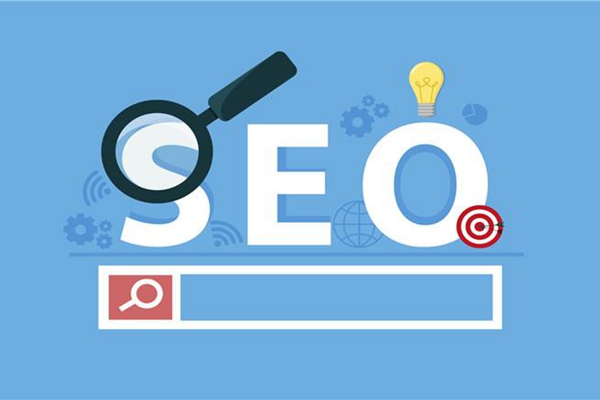电脑显示器连接电视
将电脑显示器连接到电视可以提供额外的屏幕空间,以进行多任务处理、观看视频或玩游戏。连接过程因设备而异,但遵循以下步骤通常可以实现:
步骤 1:确定连接类型
首先,确定您电脑和电视支持的连接类型。常见的连接类型包括:
- HDMI:最常见的连接类型,提供高分辨率和音频传输。
- DisplayPort:另一种高分辨率连接,通常用于较新的设备。
- VGA:一种较旧的连接类型,只能传输视频信号。
- DVI:一种数字连接,可以传输视频和音频信号。
步骤 2:选择连接线
根据确定的连接类型,选择合适的连接线。确保线缆的两端与您设备上的端口匹配。
步骤 3:连接线缆
将连接线缆的一端连接到电脑上的输出端口,另一端连接到电视上的输入端口。
步骤 4:选择输入源
使用电视遥控器,选择与您连接线缆相对应的输入源。例如,如果使用 HDMI 线缆,您需要选择“HDMI 1”或“HDMI 2”。
步骤 5:调整设置
在电脑上,您可能需要调整显示设置以将电视作为辅助显示器。在 Windows 10 中,右键单击桌面并选择“显示设置”。在“显示”选项卡中,单击“检测”按钮以识别电视。
步骤 6:验证连接
连接完成后,您应该在电视屏幕上看到电脑的显示内容。如果出现了问题,请检查连接线缆是否牢固连接,并确保您已选择了正确的输入源。
标签: 电视电脑连接线
免责声明:本站内容仅用于学习参考,信息和图片素材来源于互联网,如内容侵权与违规,请联系我们进行删除,我们将在三个工作日内处理。联系邮箱:chuangshanghai#qq.com(把#换成@)